كيفية البحث عن ملفات EXE للتطبيقات على نظام التشغيل Windows 10
مايكروسوفت ويندوز 10 / / October 27, 2020
آخر تحديث في

قد تكون هناك أوقات تحتاج فيها إلى العثور على ملف EXE لتطبيق ما على جهاز Windows 10 الخاص بك. إليك كيفية العثور عليه بالطريقة السهلة.
قد تكون هناك أوقات تحتاج فيها إلى العثور على ملف EXE لتطبيق تستخدمه. قد تضطر إلى إجراء بعض عمليات استكشاف الأخطاء وإصلاحها المتقدمة أو ربما فقدت ارتباط سطح المكتب لأحد التطبيقات. مهما كانت الحالة ، إذا كنت بحاجة إلى العثور على ملف EXE لبرنامج على جهاز الكمبيوتر الخاص بك ، فإليك كيفية العثور عليه بسهولة إذا كان لديك وصول إلى اختصار التطبيق.
ابحث عن ملفات EXE على نظام التشغيل Windows 10
للبدء ، حدد موقع اختصار التطبيق الذي تريد تحديد موقع ملف EXE على سطح المكتب. انقر بزر الماوس الأيمن فوق الرمز وقم بالتمرير لأسفل وحدد خصائص.
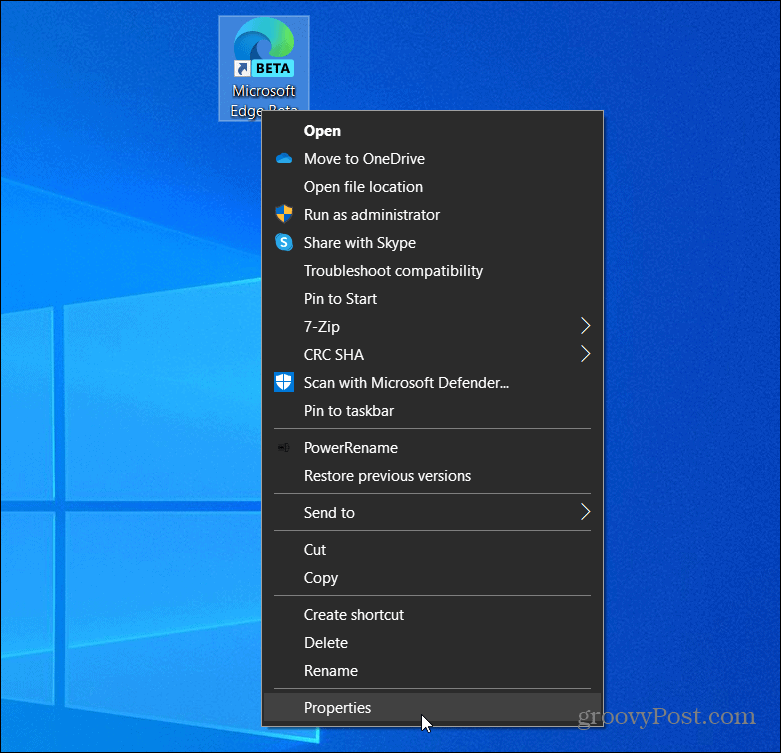
إذا كان الاختصار موجودًا على شريط المهام الخاص بك ، فانقر بزر الماوس الأيمن فوقه وانقر بزر الماوس الأيمن فوق اسمه مرة أخرى وحدد خصائص.
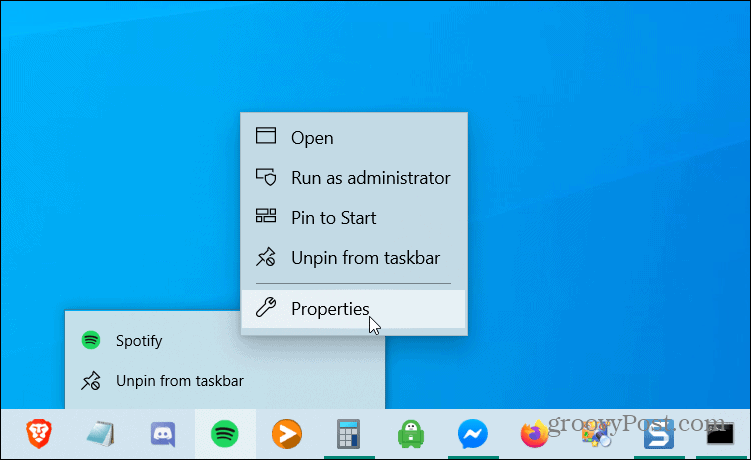
بعد تحديد الخصائص ، سيتم فتح نافذة الخصائص. ضمن علامة التبويب "الاختصار" ، انقر فوق الزر "فتح موقع الملف".
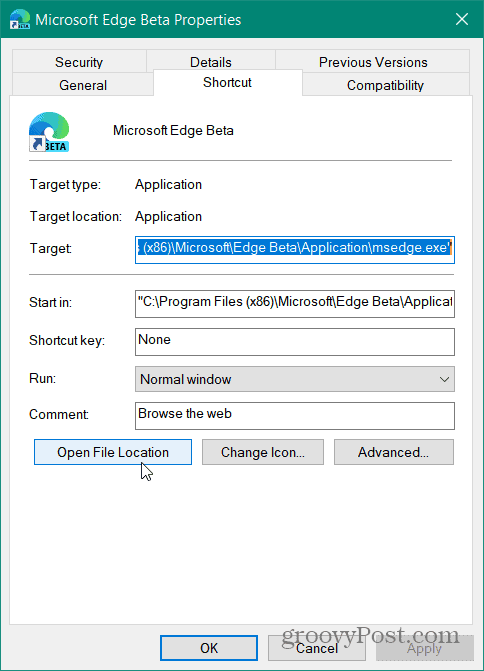
سيؤدي ذلك إلى فتح File Explorer مباشرة إلى موقع ملف EXE. يمكنك الآن القيام بما تحاول تحقيقه في استكشاف الأخطاء وإصلاحها أو نسخ الاختصار إلى سطح المكتب. فقط ضع في اعتبارك أن نقل ملف EXE أو تعديله يمكن أن يتسبب في عدم عمل البرنامج بشكل صحيح.
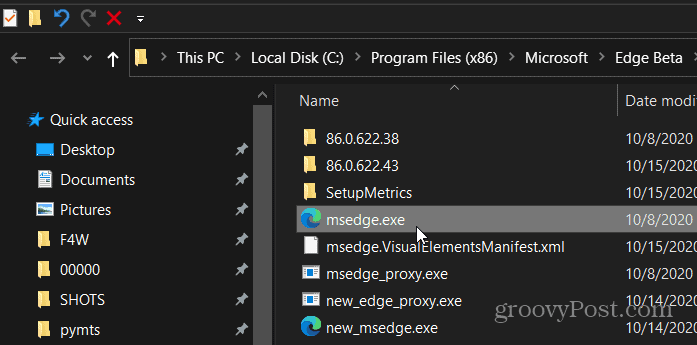
إذا لم يكن ملف EXE الخاص بالتطبيق متاحًا بسهولة ، يمكنك تصفح موقعين أيضًا C: \ ملفات البرنامج أو C: \ ملفات البرنامج (x86) على نظامك للعثور على مجلد البرنامج الرئيسي للتطبيق. ثم ابحث عن المجلد الذي يحمل الاسم المماثل لناشر البرنامج. أو اسم التطبيق نفسه. افتح هذا المجلد وابحث عن اسم ملف EXE الذي تبحث عنه داخل المجلد.
هذا كل ما في الامر. سواء أكنت بحاجة إلى تعديل تطبيق أو استرداد اختصاره أو القيام ببعض عمليات استكشاف الأخطاء وإصلاحها المتقدمة ، فابحث عن ملف يعد ملف EXE سهلاً إذا كان لديك الاختصار وحتى إذا لم يكن بإمكانك البحث عنه في مستكشف الملفات الشائع المواقع.
ما هو رأس المال الشخصي؟ مراجعة 2019 بما في ذلك كيف نستخدمها لإدارة الأموال
سواء كنت تبدأ بالاستثمار أو كنت تاجرًا متمرسًا ، فإن رأس المال الشخصي لديه شيء للجميع. وإليك نظرة على ...


